Kako saznati tko je povezan s Wi-Fi-om

- 1297
- 45
- Horace Hoeger
U ovim uputama pokazat ću kako brzo otkriti tko je povezan s vašom Wi-Fi mrežom, ako postoji sumnja da koristite Internet ne samo vas. Primjeri će se dati za najčešći usmjerivači-d-veza (DIR-300, DIR-320, DIR-615, itd.), Asus (RT-G32, RT-N10, RT-N12, itd.), Tp-veza.
Unaprijed ću napomenuti da možete utvrditi samu činjenicu povezivanja neovlaštenih osoba s bežičnom mrežom, međutim, kako biste utvrdili koji od susjeda sjedi na vašem internetu, najvjerojatnije neće raditi, jer samo interna IP adresa, Mac adresa, a ponekad, ponekad iz dostupnih informacija, naziv računala na mreži. Međutim, čak će i takve informacije biti dovoljne za poduzimanje odgovarajućih mjera.
Što trebate vidjeti popis onih koji su povezani
Počet ću s činjenicom da ćete, kako biste vidjeli tko je povezan s bežičnom mrežom, trebati otići na web sučelje postavki usmjerivača. To se radi vrlo jednostavno s bilo kojeg uređaja (ne nužno računalo ili prijenosno računalo), koji je povezan s Wi-Fi-om. Morat ćete unijeti IP adresu usmjerivača u adresnu traku preglednika, a zatim prijava i lozinka za unos.
Za gotovo sve usmjerivače standardne adrese su 192.168.0.1 i 192.168.1.1 i prijava i lozinka - administrator. Također, ove se informacije obično razmjenjuju na naljepnici koja se nalazi na dnu ili stražnjem dijelu bežičnog usmjerivača. Također se može dogoditi da ste vi ili netko drugi promijenili lozinku tijekom početne postavke, u ovom slučaju će ga morati zapamtiti (ili odbaciti usmjerivač u tvorničke postavke). Više o svemu tome možete pročitati, ako je potrebno, u priručniku kako ući u postavke usmjerivača.
Otkrit ćemo tko je povezan s Wi-Fi-om na D-Link usmjerivaču
Nakon unosa web postavki D-Link, na dnu stranice kliknite stavku "Proširene postavke". Zatim, na mjestu "status", kliknite na dvostruku strelicu s desne strane dok ne vidite vezu "klijenti". Kliknite na njega.

Vidjet ćete popis uređaja koji su trenutno povezani s bežičnom mrežom. Možda ne možete odrediti koji su uređaji vaši, a koji nisu, ali možete samo vidjeti odgovara li broj WI -FI -a broju svih vaših uređaja koji rade na mreži (uključujući televizore, telefone, konzole za igre i druge). Ako postoji neka neobjašnjiva nedosljednost, onda može imati smisla promijeniti lozinku u Wi-Fi (ili je instalirati ako još nisu učinjeni)-imam upute na ovoj ocjeni na mojoj web stranici u postavkama usmjerivača.
Kako vidjeti popis Wi-Fi klijenata na ASUS-u
Da biste saznali tko je povezan s Wi-Fi-om na Asus Wireless usmjerivačima, kliknite stavku izbornika mrežne karte, a zatim kliknite klijente (čak i ako se web sučelje izvana razlikuje od onoga što vidite sada na snimci zaslona, sve što su radnje su isto).
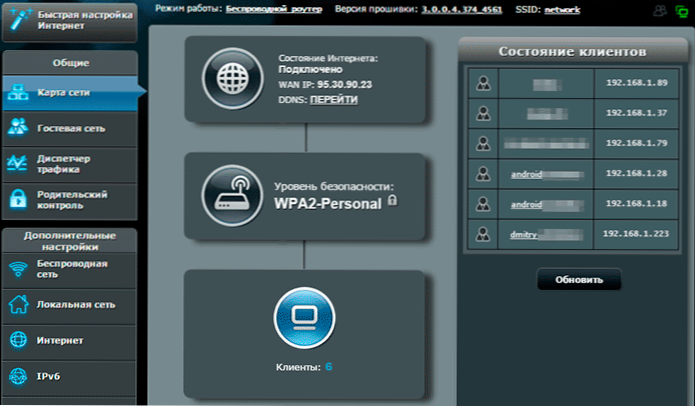
Na popisu kupaca vidjet ćete ne samo broj uređaja i njihove IP adrese, već i imena mreže za neke od njih, koji će točnije odrediti kakav je uređaj.
Napomena: ASUS prikazuje ne samo one kupce koji su trenutno povezani, već i sve koji su povezani s posljednjim ponovno pokretanjem (gubitak snage, ispuštanje) usmjerivača. To jest, ako je prijatelj došao k vama i otišao na internet s telefona, tada će biti i na popisu. Ako pritisnete gumb "UPDATE", dobit ćete popis onih koji su trenutno povezani s mrežom.
Popis bežičnih uređaja spojenih na TP-Link
Da biste se upoznali s popisom kupaca bežične mreže na usmjerivaču TP-Link, idite na stavku izbornika "Wireless Mode" i odaberite "Statistike bežične usluge"-vidjet ćete koji uređaji i u kojoj su količini Povezana s vašom Wi-Fi mrežom.
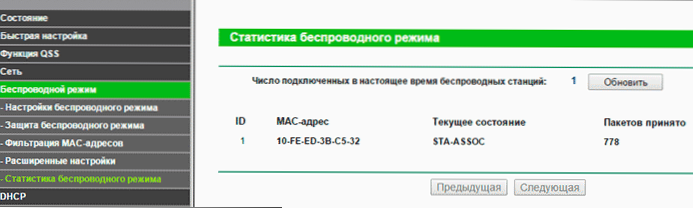
Što učiniti ako se netko poveže s mojim wi-fi?
Ako pronađete ili sumnjate da je netko drugi bez vašeg znanja povezan s vašim Wi-Fi Internetom, tada je jedini pravi način da se problem riješi je promjena lozinke, istovremeno instaliranje prilično složene kombinacije znakova. Pročitajte više o tome kako to učiniti: Kako promijeniti lozinku u Wi-Fi.

